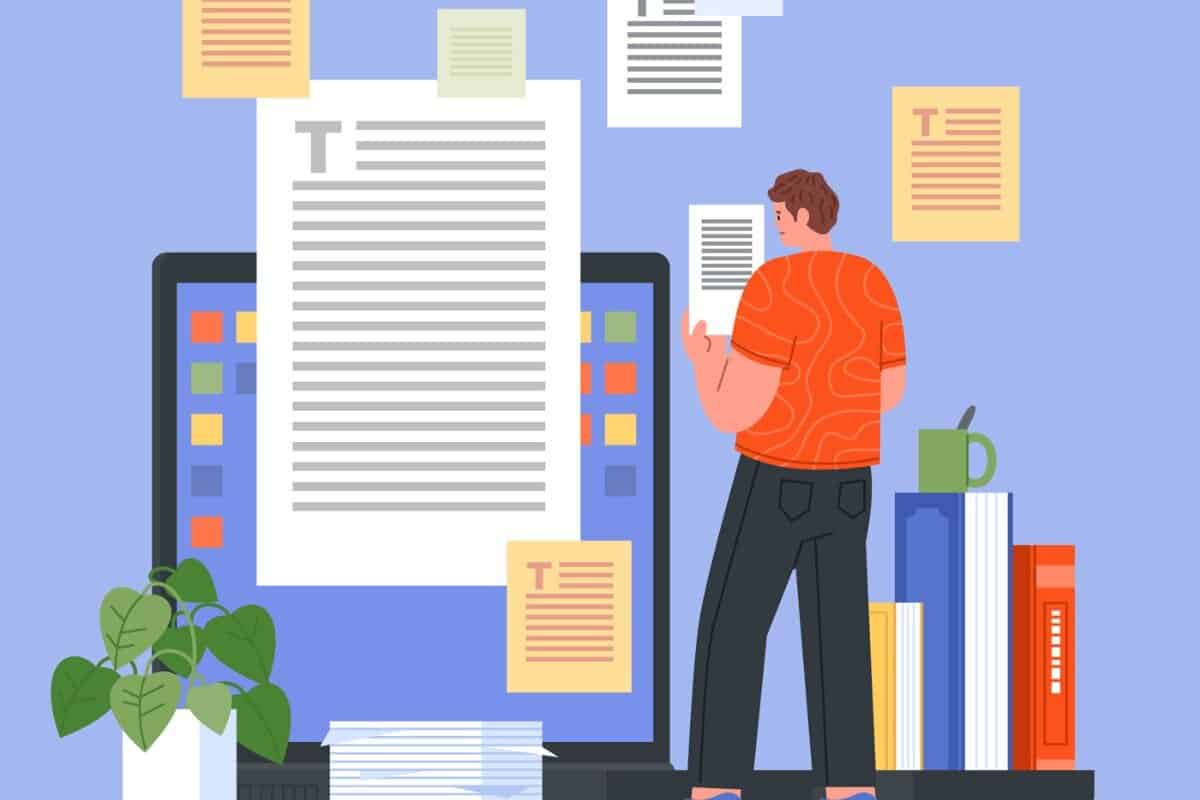"Enintään 500 sanaa. Se on raja!"
Olet kirjoittanut ikuisuudelta tuntuvan tekstin, mutta onko se oikeasti 500 sanaa?
Näin yleensä tapahtuu....
Napsautat Työkalut, sitten Word count, tarkistat luvun, suljet sen ja palaat kirjoittamaan.
Viisi minuuttia myöhemmin teet sen uudelleen.
Se on ärsyttävää, rikkoo flow'n, ja rehellisesti sanottuna on oltava parempi tapa.
Hyviä uutisia - on olemassa.
Google Docsissa on useita tapoja seurata sanamäärääsi, mukaan lukien yksi ominaisuus, joka useimmilta jää täysin huomaamatta.
Se näyttää sanamäärän reaaliajassa kirjoittaessasi.
Yritätpä sitten täyttää koulun tehtävänannon vaatimuksen, pysyä SEO-ohjeiden sisällä tai noudattaa asiakkaan sanamäärää, on tärkeää tietää, miten sanamääräsi näkyy osoitteessa. Google Docs asiat.
Ja sen tietäminen rikkomatta vauhtia? Se on vielä parempi.
Tässä blogissa kerromme tarkalleen, miten Google Docsissa voi nähdä sanamäärän kahdella eri tavalla, ja otamme käyttöön live-sanamäärän, joka päivittyy kirjoittaessasi.
Käsitellään myös, miten löydät sanamäärän puhelimellasi mobiilisovelluksen avulla ja miten voit käyttää edistyneempiä laskentatemppuja tietyissä osioissa ja ammatillisissa asiakirjoissa.
Sukelletaanpa sisään.
Keskeiset asiat
- Google Docsissa voit laskea kokonaisia asiakirjoja tai valittua tekstiä ja näyttää sanamäärän kirjoittaessasi.
- Otsikot, alatunnisteet ja alaviitteet ovat oletusarvoisesti mukana - tarkkojen rajoitusten osalta ne voidaan jättää pois manuaalisesti.
- Käytä versiohistoriaa sanamäärän muutosten seuraamiseen luonnosten välillä.
- Sanalaskurin avulla voit havaita tekoälyn kirjoittaman tekstin. Korjaa se AI Humanizerilla, jotta sisältö olisi luonnollista ja havaitsijan kannalta turvallista.
Sanojen määrän näkeminen Google Docsissa (työpöytä)
Käydään läpi kaksi yksinkertaista tapaa tarkistaa sanamäärä työpöydällä.
Menetelmä 1: Työkalut-valikko
Tämä on suoraviivaisin polku, ja useimmat ihmiset käyttävät sitä, kun he haluavat nähdä sanamäärän Google Docsissa.


Älä enää koskaan murehdi tekoälyn havaitsevan tekstejäsi. Undetectable AI Voi auttaa sinua:
- Tee tekoälyavusteinen kirjoittaminen näkyväksi ihmisen kaltainen.
- Bypass kaikki tärkeimmät tekoälyn tunnistustyökalut yhdellä napsautuksella.
- Käytä AI turvallisesti ja luottavaisesti koulussa ja työssä.
Toimi näin:
- Avaa Google-dokumenttisi
- Klikkaa "Työkalut" ylävalikkopalkissa
- Valitse "Sanamäärä" pudotusvalikosta
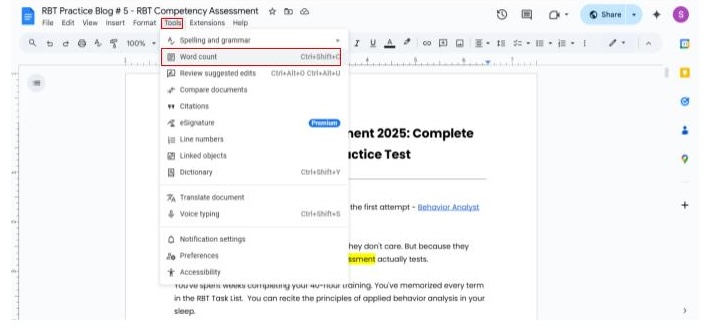
Siinä kaikki. Näyttöön avautuu ruutu, jossa näytetään tilastotiedot: kuinka monta sivua, sanaa, merkkiä ja merkkiä ilman välilyöntejä asiakirjassasi on.
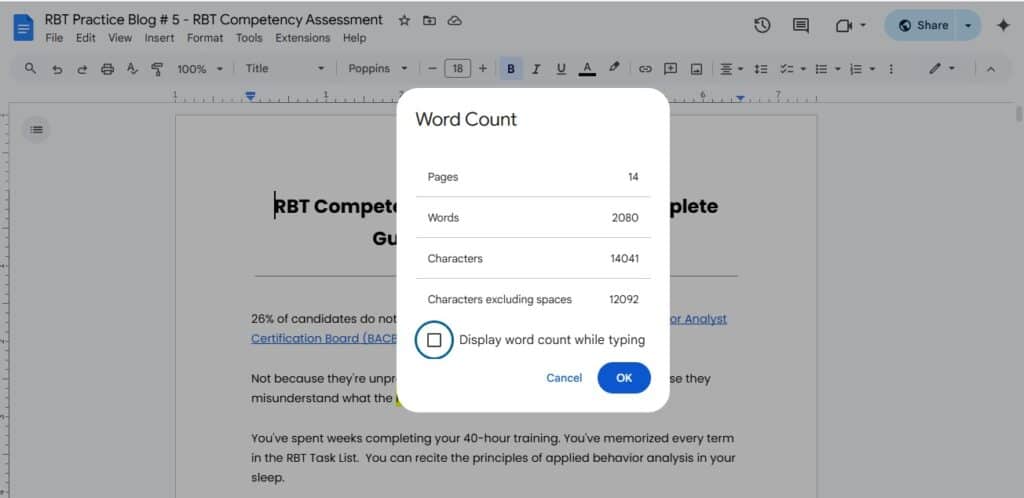
Menetelmä 2: Näppäimistön pikanäppäin
Jos et halua klikkailla ympäriinsä, Google Docsissa on nopeampi tapa nähdä sanamääräsi.
- Windowsissa paina Ctrl + Shift + C.
- Macissa paina Command + Shift + C.
Sama sanamäärää kuvaava ruutu tulee näkyviin. Klikkauksia ei tarvita.
Kun sanamäärän laskentaruutu avautuu, näet seuraavaa.....
- Sivut - Kuinka monta sivua sisältösi vie
- Sanat - Sanojen kokonaismäärä
- Merkit - Mukaan lukien tilat
- Merkit ilman välilyöntejä - Vain kirjaimet ja välimerkit
Tämä tieto on hyödyllistä, kun kirjoituksesi on pysyttävä rajoituksissa - kuten 500 sanan essee tai 1000 merkin tuotekuvaus.
Jos mitään ei tapahdu, kun kokeilet pikanäppäintä tai napsautat "Sanojen määrä", tarkista seuraavat asiat:
- Käytätkö jaettua asiakirjaa, jossa on "Vain näkymä"-oikeudet? Et voi tarkistaa sanamäärää, ellet pääse muokkaamaan.
- Kokeile ladata sivu uudelleen - joskus pikakuvake viivästyy.
- Vieläkö jumissa? Käytä mobiilisovellusta tai kopioi ja liitä tekstisi ulkoiseen sanalaskuriin.
Kuinka näyttää sanojen määrä kirjoittaessasi
Joskus haluat vain seurata sanamäärääsi pysähtymättä tarkistamaan sitä.
Ehkä sinulla on deadline tai yrität pysyä sanamäärässä. Google Docsissa on hiljainen pieni ominaisuus, joka auttaa tässä.
Ota käyttöön "Näytä sanamäärä kirjoittaessasi".
Näin aktivoit sen, kun haluat nähdä sanamääräni Google Docsissa jatkuvasti:
- Avaa Google-dokumenttisi.
- Napsauta ylävalikosta Työkalut.
- Valitse "Sanamäärä".
- Rastita ponnahdusikkunassa ruutu, jossa lukee "Näytä sanamäärä kirjoittaessasi".
- Tallenna se napsauttamalla OK.
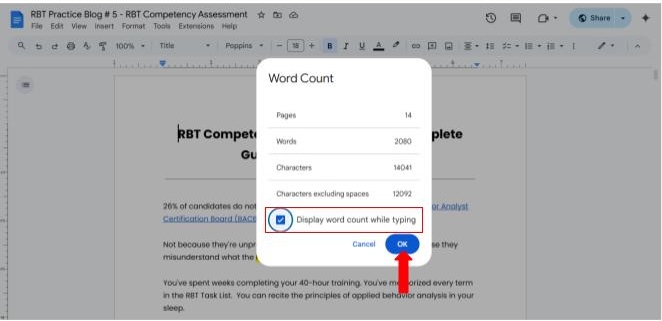
Kun kirjoitat, näet näytön vasemmassa alakulmassa pienen laatikon.
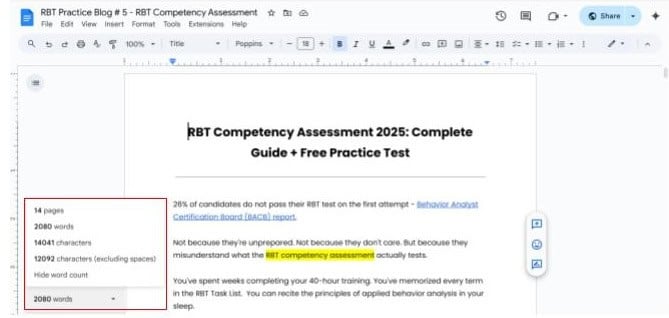
Tämä kelluva laatikko päivittyy sitä mukaa, kun siirryt eteenpäin. Näet:
- Sanojen määrä
- Sivujen kokonaismäärä
- Hahmot
Se on hienovaraista, mutta se toimii - varsinkin kun kirjoitat pätkittäin ja sinun on pysyttävä kärryillä ilman, että flow katkeaa.
Voit myös muokata sanamäärääsi Google Docissa.
Jos se alkaa tuntua häiritsevältä - tai et vain tarvitse sitä enää - sen sammuttaminen on yhtä helppoa:
- Palaa kohtaan Työkalut → Sanamäärä
- Poista valintaruutu "Näytä sanamäärä kirjoittaessasi".
- Klikkaa OK
Se katoaa välittömästi.
Hidastaako se toimintaa?
Ei. Sillä on minimaalinen tai jopa olematon vaikutus siihen, kuinka nopeasti dokumenttisi latautuu tai kuinka nopeasti se reagoi. Se on kevyt ominaisuus. Et edes huomaa sitä - ennen kuin tarvitset sitä.
Kuinka nähdä sanojen määrä Google Docs -mobiilisovelluksessa?
Olitpa sitten muokkaamassa tekstiä matkalla tai tarkistamassa jotain nopeasti puhelimella, voit säästää aikaa, kun tiedät, miten tarkistat sanamäärän mobiilisovelluksessa.
Vaiheet ovat kuitenkin hieman erilaiset laitteestasi riippuen.
Androidissa:
- Avaa dokumenttisi Google Asiakirjat -sovelluksessa.
- Napauta kolmea pistettä oikeassa yläkulmassa (valikkokuvake).
- Selaa alaspäin ja napauta "Sanamäärä."
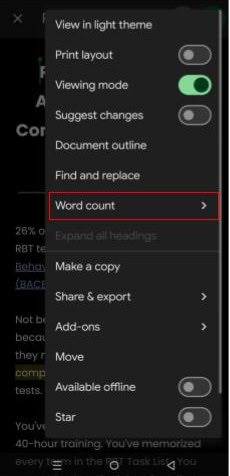
Näet nyt sanojen, merkkien ja merkkien kokonaismäärän ilman välilyöntejä.
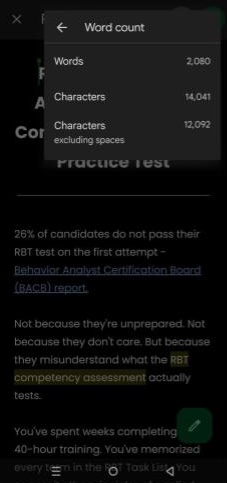
iOS:ssä:
- Avaa asiakirja sovelluksessa.
- Napauta kolmen pisteen kuvaketta (ylhäällä oikealla).
- Napauta "Näytä asetukset"
- Napsauta "Näytä sanamäärä".
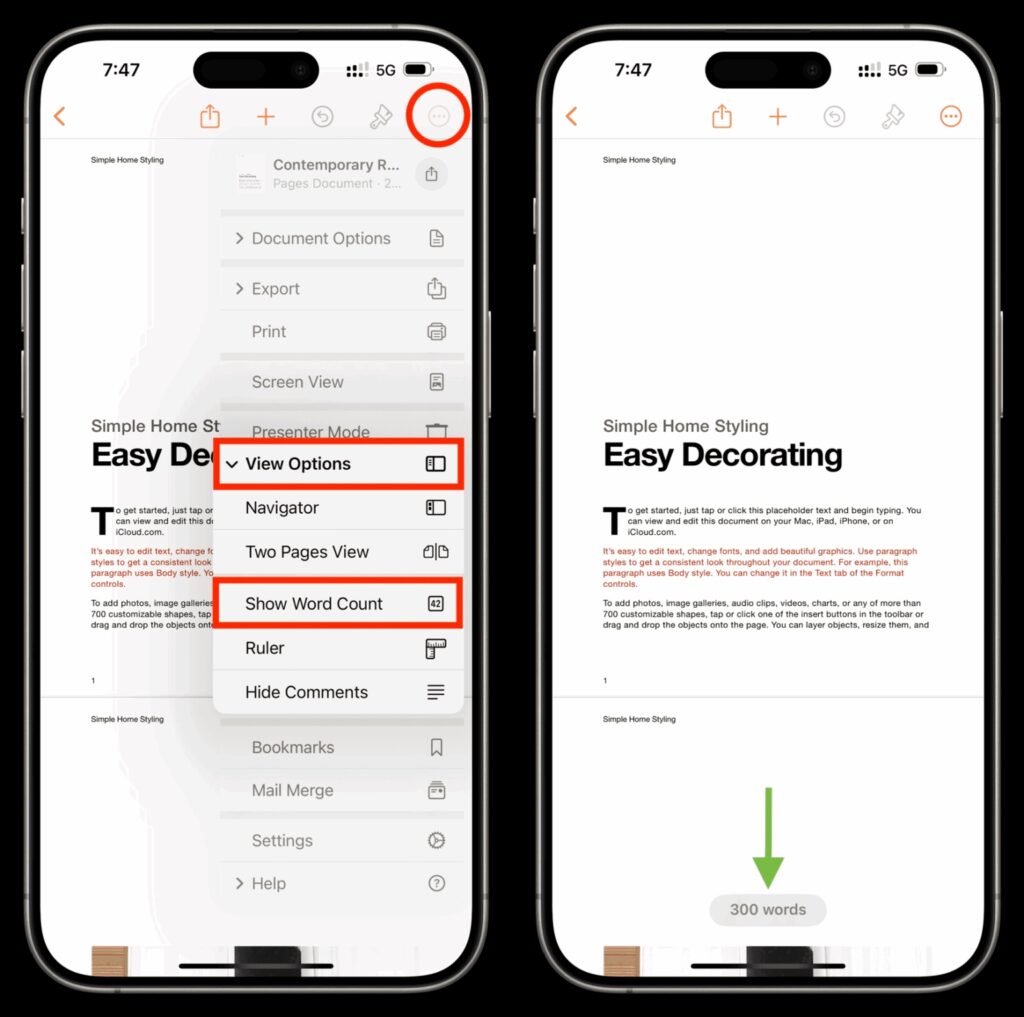
Varmista, että sovellus on päivitetty. Sanojen laskentatoiminto on käytettävissä osoitteessa:
- Android 6.1 ja uudempi
- iOS 1.2020 ja uudempi
Vanhemmat versiot eivät ehkä näytä tätä vaihtoehtoa lainkaan.
Mitä eroa on työpöydällä?
Mobiiliversiossa on vähemmän yksityiskohtia kuin työpöytäversiossa:
- Androidissa ei ole vaihtoehtoa näyttää sanojen lukumäärää kirjoitettaessa.
- Ei jaottelua jaksoittain tai valintakriteerien mukaan.
- Vähemmän mukautusasetuksia.
Silti perustarkastuksiin se riittää.
Toimiiko sanalaskuri myös offline-tilassa?
Kyllä - kunhan tiedosto on käytettävissä offline-tilassa. Jos asiakirja on synkronoitu ja avattu verkossa, voit käyttää sanamäärää myös myöhemmin ilman yhteyttä.
Jos luet tätä blogia, olet luultavasti opiskelija, joka työskentelee toimeksiannon parissa, tai freelance-kirjailija.
Joka tapauksessa voit hyötyä Huomaamaton sanalaskuri-työkalu, joka tarjoaa muutakin kuin pelkän sanojen tai lauseiden peruslaskennan.
Tämän työkalun avulla saat:
- Sanat, merkit, lauseet, kappaleet ja sivumäärät.
- Lataus- ja kopiointivaihtoehdot helpottavat käyttöä
- Ihmisen kirjoittaman sisällön tarkistusominaisuus
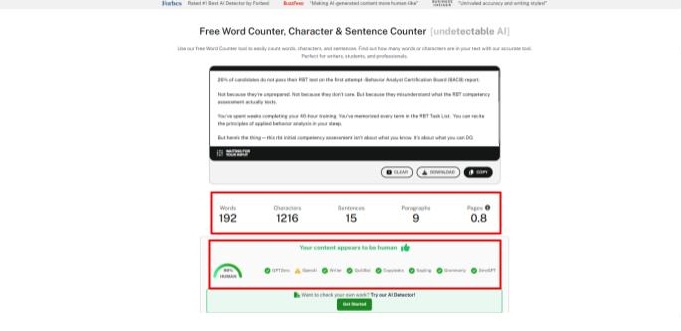
Ei tarvitse kirjautua useisiin työkaluihin. Se säästää aikaa ja pitää kaiken yhdessä paikassa.
Käytä tätä työkalua ilmaiseksi täällä.
Edistyneet sananlaskennan vinkit
Tässä ovat kehittyneet sanamäärävihjeet, jotka helpottavat sinua:
1. Mikä lasketaan sanaksi?
Google Docs käsittelee yhdyssanat, kuten "hyvinvointi", yhtenä sanana. Symboleja (kuten "&" tai "#") ei yleensä lasketa sanoiksi, ellei niitä ympäröi välilyönti.
Numerot lasketaan sanoiksi, jos ne kirjoitetaan ilman välimerkkejä.
Ammattilaisten vinkki: Tarkista muotoilu aina kahdesti, jos työskentelet tiukkojen sanarajojen puitteissa.
2. Laske vain se, mitä tarvitset (valintalaskenta).
Haluatko laskea vain kappaleen tai tietyn jakson, kun haluat nähdä Google Docsissa tietyn tekstin sanamäärän?
- Korosta teksti.
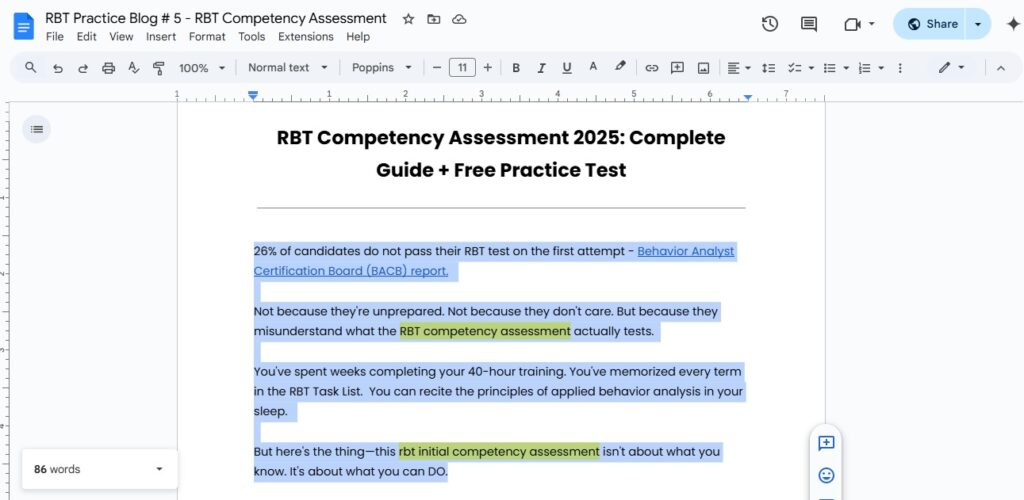
- Napsauta hiiren kakkospainikkeella ja valitse "Word count" tai käytä pikanäppäintä (Ctrl+Shift+C Windowsissa / Cmd+Shift+C Macissa).
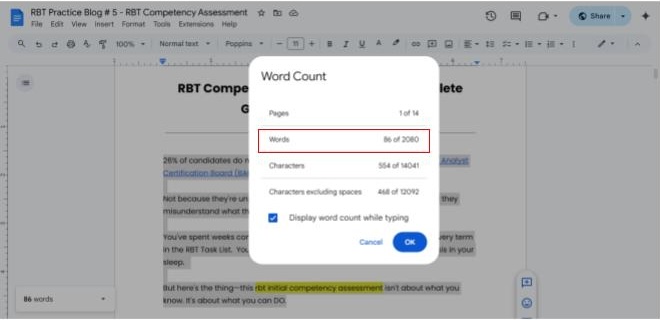
Ponnahdusikkunassa näytetään sanojen/merkkien määrä vain kyseistä valintaa varten.
3. Otsikoiden, alatunnisteiden ja alaviitteiden poissulkeminen
Google Docs sisällyttää alaviitteet, otsikot ja alatunnisteet sanojen kokonaismäärään. Voit jättää ne pois:
- Kopioi pääosan sisältö uuteen asiakirjaan tai
- Vähennä manuaalisesti käyttämällä valintaan perustuvaa laskentaa
Tämä on tärkeää akateemisissa kirjoituksissa, joissa alaviitteet eivät kuulu sanamäärään.
4. Vertaile sanamäärää ajan kuluessa
Kun muokkaat tai tarkistat asiakirjoja:
- Käytä Versiohistoriaa: Katso versiohistoria: Tiedosto → Versiohistoria → Katso versiohistoria
- Vertaile eri luonnoksia ja katso, miten sanamäärä kehittyy.
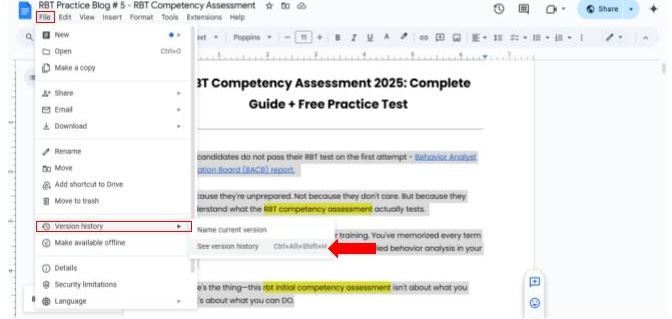
Tämä on hyödyllistä edistymisen seuraamiseksi tai sanojen vähentämisen vahvistamiseksi.
5. Vienti? Tarkkaile laskentaeroja
PDF- tai Word-muotoon vietäessä muotoilumuutokset voivat hieman siirtää sanojen tai sivujen lukumäärää.
Tarkista aina viety tiedosto, jos sanarajoitus on tiukka - erityisesti painovalmiiden tai asiakkaalle toimitettavien asiakirjojen osalta.
6. Akateemiset ja ammatilliset käyttötapaukset
Opiskelijoille ja ammattilaisille:
- Tiivistelmän sanarajat ovat yleensä tiukat - käytä valintalaskentaa.
- Akateemisessa kirjoittamisessa viittauksia ja viitteitä ei välttämättä lasketa mukaan, riippuen vaatimuksesta.
- Apurahahakemuksissa, käsikirjoituksissa ja pääkirjoituksissa on usein tiukat sivu- tai merkkirajoitukset - tarkkuus on avainasemassa.
Jos käytät tekoälytyökaluja, kuten ChatGPT:tä tai Jasperia, olet luultavasti jo tietoinen ongelmasta: Hieno sisältö, mutta se kuulostaa robottimaiselta.
Tai vielä pahempaa - tekoälyilmaisimet havaitsevat sen.
Tässä on korjaus:
- Käytä Word Counter Tool -työkalu tarkat sanat, merkit, lauseet, kappaleet ja sivumäärät.
- Se sisältää myös ihmisen kirjoittaman sisällön tarkistuksen, jotta tiedät, voiko se käynnistää tekoälyn tunnistusjärjestelmät.
Jos teksti on merkitty, liitä se kenttään AI Humanizer -työkalu.

Mitä AI Humanizer tekee:
- Se kirjoittaa sisältösi uudelleen niin, että se kuulostaa aidosti inhimilliseltä, ei vain ohitukselta.
- Äänensävystäsi tulee luonnollinen. Rakenteesi sujuu paremmin.
- Ja kyllä, se saa ihmismäiset pisteet kaikilla tärkeimmillä tekoälyilmaisimilla.
Aloita tutkiminen - AI Detector ja Humanizer odottavat alla olevassa widgetissä!
Päätelmä
Sanojen määrä ei tarvitse olla monimutkaista.
Google Docs antaa sinulle kaiken, mitä tarvitset kirjoitustyösi edistymisen seuraamiseen ilman, että kirjoitusvirta katkeaa.
Käytitpä sitten nopea pikanäppäin, ottamalla käyttöön live-sanojen laskennan kirjoittaessasi tai tarkistamalla numerot puhelimestasi, sinulla on nyt työkalut, joilla pysyt sanarajojesi yläpuolella.
Muista edistyneet vinkit kun tarvitset tarkkuutta. Laske tietyt kohdat kun työstät akateemisia papereita. Otsikoiden ja alaviitteiden jättäminen pois kun sanarajat ovat tiukat. Käytä versiohistoria seurata edistymistäsi luonnosten välillä.
Mitä menetelmää kokeilet ensin? Live-sanojen laskentaominaisuuden vai salamannopean pikanäppäimen?
Kirjoittamisen työnkulku muuttui juuri sujuvammaksi. Lopeta nyt laskeminen ja aloita kirjoittaminen.
Ja kun kirjoituksesi on valmis, käytä Havaitsematon tekoäly varmistaaksesi, että se kuulostaa luonnolliselta, inhimilliseltä ja aidosti omalta - täydellinen keino välttää tunnistaminen ja säilyttää äänesi koskemattomana.